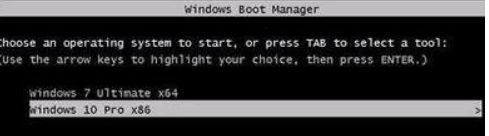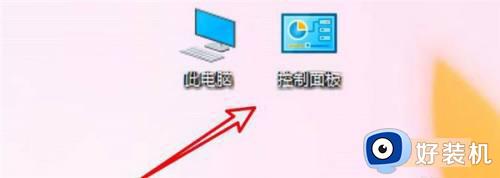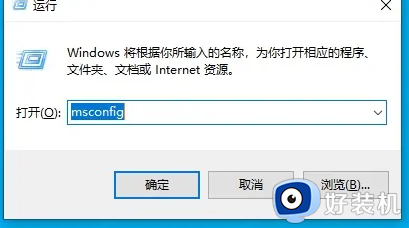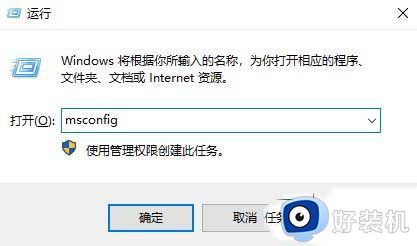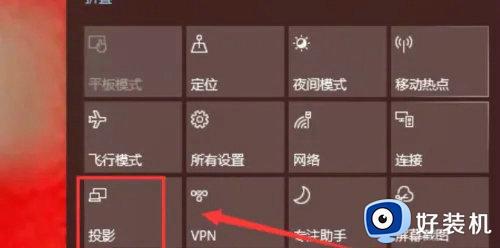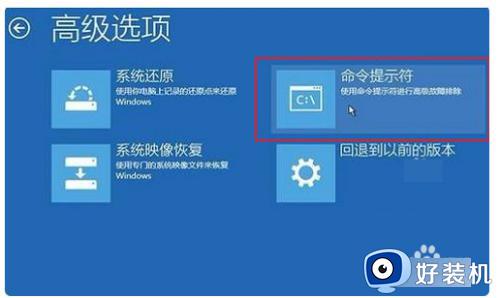双系统引导怎么换成win10的界面 双系统如何设置win10的引导界面
时间:2022-03-08 11:25:05作者:xinxin
有些用户在电脑配置较好的情况下,可以选择进行最新版win10双系统的安装,这样也能够满足办公的需求,而在启动电脑的时候,通常都会有一个引导界面,不过对于双系统的引导界面,有的用户想要将其改为win10界面,对此双系统引导怎么换成win10的界面呢?这里小编就来教大家双系统设置win10的引导界面方法。
推荐下载:windows10精简版镜像
具体方法:
1、首先我们要制作一个u启动u盘启动盘

2、然后将u盘插入电脑,并重启进入u盘启动,选择【02】运行u启动win8pe防蓝屏版
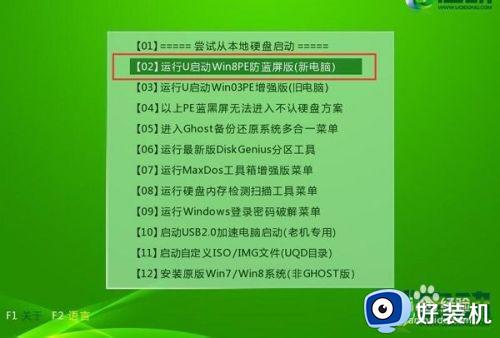
3、打开桌面的“修复系统引导”工具,并选择“C”盘符
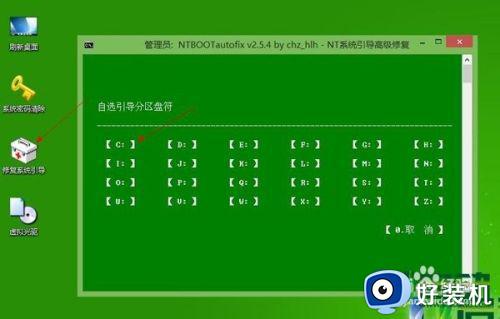
4、依照下图操作流程,将metro风格开启。






以上就是关于双系统设置win10的引导界面方法了,有需要的用户就可以根据小编的步骤进行操作了,希望能够对大家有所帮助。